設定内容の概要
Linuxのユーザ(Autouser)からAIXにあるユーザ(AIXuser)を使用してSSH接続したい。
パスワードを入力すればよいが、Autouserを使用してジョブを自動化したいため認証が邪魔なのでパスする設定を行う。
Linuxでの設定
root権限のアカウントでログインして/etc/ssh/sshd_configファイルのファイルを確認します
# cat /etc/ssh/sshd_config | grep PubkeyAuthentication
~(省略)~
#PubkeyAuthentication yes
PubkeyAuthentication yes がコメントアウトされていたら有効化する必要があるので編集します
#バックアップの作成
cp -p /etc/ssh/sshd_config /etc/ssh/sshd_config.org
#コメントアウトの削除
>>#PubkeyAuthentication yes
<< PubkeyAuthentication yes
設定を反映させるためにsshdサービスの再起動を実行します
Linuxの場合
#systemctl restart sshd
AIXの場合
#stopsrc -s sshd
#startsrc -s sshd
公開鍵認証の基本設定はOK。
次に、使用するアカウントのホームディレクトリを確認します。
まず、root権限から設定するユーザ(Autouser)に変更します。
→※root権限以下設定を行うとファイルやディレクトリの権限がおかしくなるので注意!
以下コマンドでフォルダ内を確認します
#ls -la /home/Autouser
この時”.ssh”フォルダがあるか確認する。なければmkdirコマンドでフォルダを作成します
#mkdir /home/Autouser/.ssh
フォルダを作成した場合はフォルダのパーミッションを700に変更します
#chmod 700 /home/Autouser/.ssh
“.ssh”フォルダに移動して以下のコマンドを実行し公開鍵と秘密鍵を作成する
#ssh-keygen -t rsa
Generating public/private rsa key pair.
Enter file in which to save the key (/home/nori/.ssh/id_rsa): ←[Enter]キーを押す
Enter passphrase (empty for no passphrase): ←[Enter]キーを押す
~(省略)~
他の人の記事をみると公開鍵のパスワード設定などしているそうですが、初心者はEnterを2回押せばOKです。完了するとフォルダ内に公開鍵と秘密鍵が作成されます
#ls -l /home/Autouser/.ssh
id_rsa ←秘密鍵
id_rsa.pub ←公開鍵
公開鍵のなかはこんな感じ
#cat /home/Autouser/.ssh/id_rsa.pub
ssh-rsa ABCDEF....... Autouser=LinuxSeverName
以上でLinux側の設定は終了です。
AIX側での設定
AIXでも”/etc/ssh/sshd_config”の設定~.sshディレクトリの作成までは同様の設定を行います。
手順は同じなので省略します
“.ssh”フォルダにLinuxで作成した公開鍵の情報を登録します。
公開鍵を保存するファイルを作成します。
# touch /home/AIXuser/.ssh/authorized_keys
“authorized_keys”に公開鍵の情報”をコピーして貼り付けます。(この時間違いが無いように)
#vi /home/AIXuser/.ssh/authorized_keys
ssh-rsa ABCDEF....... Autouser=LinuxSeverName
余談ですが、複数の公開鍵を登録する場合は同じauthorized_keysファイルに書いていけばOKです。
最後に作成したファイルのパーミッションを600に設定します。
#chmod 600 /home/AIXuser/.ssh/authorized_keys
以上で公開鍵の設定は終了です。
設定確認
鍵の配置が完了したら、Linuxにログイン(Autouser)して以下のコマンドを実行します
# ssh AIXuser@AIXのサーバ名またはIPアドレス
上記で認証なくログインできれば設定完了です。お疲れ様でした。